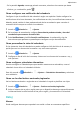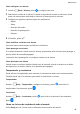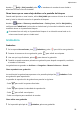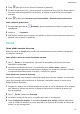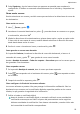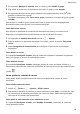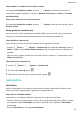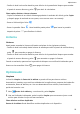MadiaPad M6 User Manual-(SCM-AL09&W09,EMUI10.1_01,ES)
Table Of Contents
- Índice
- Información esencial
- Gestos básicos
- Navegación del sistema
- Cómo bloquear y desbloquear la pantalla
- Iconos de estado y notificaciones
- Selectores de accesos directos
- Widgets de la pantalla principal
- Cómo configurar el fondo de pantalla
- Cómo ver y borrar notificaciones
- Cómo configurar los ajustes de sonido
- Modo de pantalla dividida y ventana flotante
- Ventanas múltiples
- Cómo habilitar el modo de pantalla dividida desde el Dock de ventanas múltiples
- Cómo mostrar la ventana flotante del Dock de ventanas múltiples
- Cómo alternar entre pantalla dividida y ventana flotante
- Cómo arrastrar y soltar archivos entre las aplicaciones con Ventanas múltiples
- Cómo añadir, mover o eliminar una aplicación del Dock de ventanas múltiples
- Cómo deshabilitar Ventanas múltiples
- Multiplicador de aplicaciones
- Ventanas múltiples
- Cómo encender, apagar o reiniciar el dispositivo
- Carga
- Phone Clone
- Cómo introducir texto
- Funciones inteligentes
- Cámara y Galería
- Cómo abrir la aplicación Cámara
- Cómo capturar fotos panorámicas
- Pintura con luz
- Cómo capturar fotos HDR
- Fotos con movimiento
- Modo Documentos
- Cómo grabar vídeos
- Filtros
- Cómo configurar los ajustes de la cámara
- Cómo gestionar la Galería
- Clasificación inteligente de fotos
- Recuerdos
- Aplicaciones
- Aplicaciones
- Teléfono
- Cómo hacer una llamada
- Cómo gestionar registros de llamadas
- Cómo configurar un tono para llamadas entrantes
- Cómo usar VoLTE para hacer llamadas
- Cómo usar VoWiFi para hacer llamadas
- Cómo gestionar llamadas entrantes
- Cómo filtrar y bloquear llamadas no deseadas
- Función Emergencia SOS y llamadas de emergencia
- Cómo realizar operaciones durante una llamada
- Cómo usar el buzón de voz
- Bloc de notas
- App gemela
- Cómo acceder rápidamente a las funciones de aplicaciones de uso frecuente
- Sugerencias
- Contactos
- Mensajes
- Calendario
- Reloj
- Grabadora
- Correo
- Calculadora
- Linterna
- Optimizador
- Phone Clone
- HiSuite
- Ajustes
- Cómo buscar elementos en Ajustes
- Wi-Fi
- Bluetooth
- Datos móviles
- Más conexiones
- Pantalla principal y fondo de pantalla
- Cómo gestionar la pantalla principal
- Cómo mover el icono de una aplicación en la pantalla principal
- Cómo mantener alineados los iconos de la pantalla principal
- Cómo bloquear las posiciones de los iconos de la pantalla principal
- Cómo seleccionar el diseño de la pantalla principal
- Cómo colocar los iconos de aplicaciones en carpetas
- Cómo añadir iconos de aplicaciones a una carpeta o como eliminarlos
- Cajón de aplicaciones
- Cómo gestionar la pantalla principal
- Pantalla y brillo
- Sonidos y vibración
- Notificaciones
- Datos biométricos y contraseña
- Aplicaciones
- Almacenamiento
- Seguridad
- Privacidad
- Servicios de localización
- Espacio Privado
- Espacio Privado: Habilitación y acceso
- Cómo ocultar o desocultar el acceso a Espacio Privado
- Transferencia de archivos entre Espacio Principal y Espacio Privado
- Cómo restablecer la contraseña para Espacio Privado
- Cómo transferir datos de Espacio Privado a su dispositivo nuevo
- Cómo eliminar Espacio Privado
- Gestión de permisos
- Funciones de accesibilidad
- Usuarios y cuentas
- Sistema y actualizaciones
- Acerca del teléfono
- Batería
En la pantalla de Limpiar, pulse Archivos duplicados y seleccione los archivos no deseados
para eliminarlos.
Cómo gestionar el uso de datos
Esta función no se admite en tabletas solo WLAN.
Abra Gestor de la tableta y, a continuación, pulse Uso de datos para ver el consumo de
datos y gestionar el acceso a la red.
Cómo ver y gestionar las aplicaciones con alto consumo de datos
1 Si accede a Uso de datos de este mes en la pantalla Uso de datos, podrá ver una
comparación de la cantidad de datos que consumen sus aplicaciones.
2 Pulse una aplicación con alto consumo de datos para congurar los límites
correspondientes de consumo de datos móviles, datos en itinerancia o datos en segundo
plano.
Cómo ver y congurar el permiso de acceso a la red de una aplicación
En la pantalla Uso de datos, pulse Acceso a la red y, a continuación, modique los ajustes
correspondientes a las aplicaciones que consumen una gran cantidad de datos (por ejemplo,
las aplicaciones de descarga continua) para que solo se puedan utilizar cuando el dispositivo
esté conectado a una red Wi-Fi.
Cómo habilitar o deshabilitar el Ahorro de datos inteligente
Habilite el Ahorro de datos inteligente para evitar que las aplicaciones consuman datos
móviles en segundo plano.
1 En la pantalla Uso de datos, pulse Ahorro de datos inteligente y, a continuación,
habilítelo. El icono aparecerá en la barra de estado.
2 Si desea permitir que algunas aplicaciones accedan de manera ilimitada a los datos
móviles incluso cuando se están ejecutando en segundo plano, active los selectores
correspondientes.
Cómo añadir recordatorios de uso de datos móviles
Añada planes de datos para sus tarjetas SIM y recordatorios de uso en Optimizador para
mantenerse informado acerca del consumo de datos.
1 En la pantalla Uso de datos, acceda a Más ajustes de datos > Límite de datos mensual y
siga las instrucciones que aparecen en pantalla para añadir un plan de datos.
2 En la pantalla de Más ajustes de datos, pulse Recordatorios de uso. Desde allí, podrá
congurar si se enviará una noticación o si se deshabilitarán los datos móviles una vez
que haya alcanzado el límite mensual de datos o el límite de datos de itinerancia.
3 En la pantalla de Más ajustes de datos, puede
congurar si desea mostrar los datos
utilizados cuando la pantalla está bloqueada.
Aplicaciones
57